DNS转,即DNS转发(DNS Forwarding),是域名系统(DNS)中一种常见的配置机制,用于优化DNS查询流程、提高解析效率并增强网络管理能力,通过将DNS查询请求转发到指定的DNS服务器,网络管理员可以更好地控制流量、减少延迟,并实现更安全的网络环境,以下从DNS转的基本原理、工作流程、优势应用及配置注意事项等方面进行详细说明。
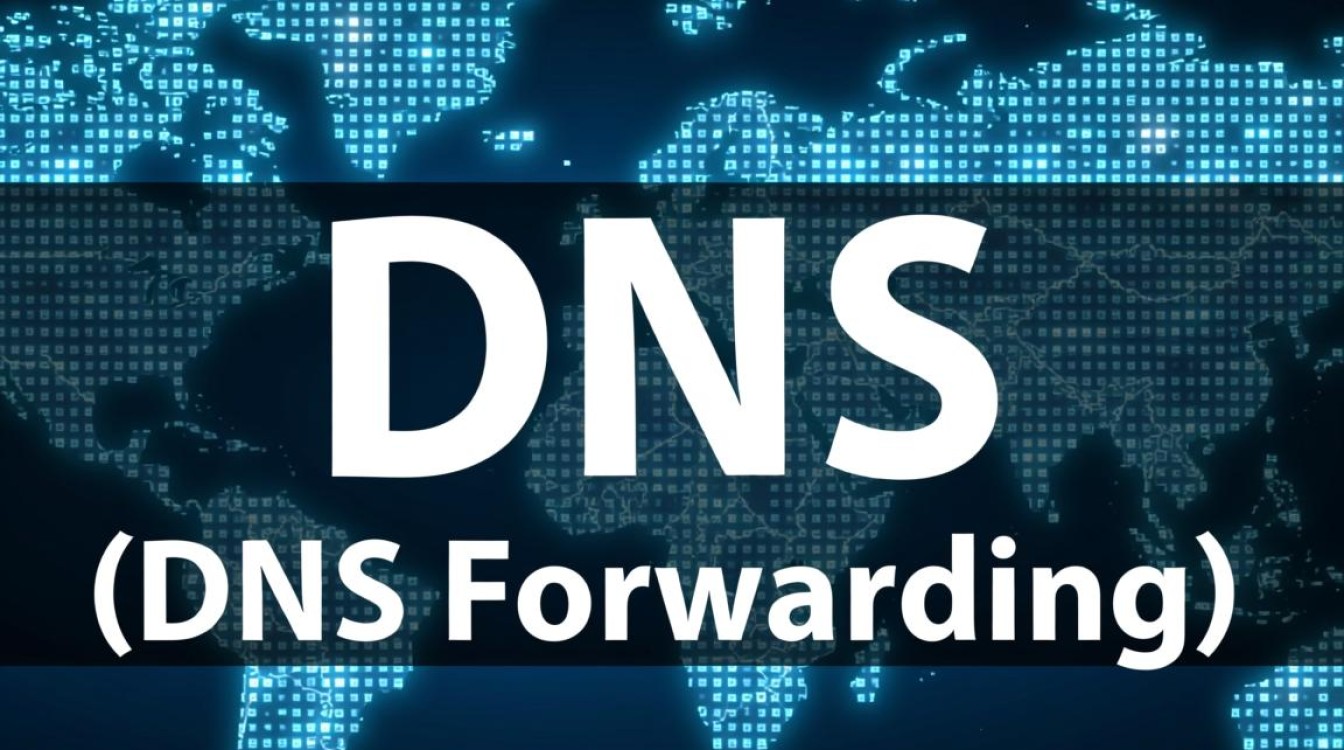
DNS转发的基本原理
DNS转发是一种将本地DNS服务器无法解析的查询请求,转发到其他DNS服务器的机制,当客户端发起DNS查询时,本地DNS服务器首先检查自身缓存和区域数据库,如果无法解析,它会将请求转发至预先配置的转发服务器,而非直接向根服务器或权威服务器发起递归查询,这种模式适用于企业网络、ISP(互联网服务提供商)等需要集中管理DNS流量的场景。
DNS转发的工作流程
DNS转发的工作流程可分为以下几个步骤:
- 客户端发起查询:用户访问域名时,设备向本地DNS服务器发送查询请求。
- 本地服务器检查缓存:DNS服务器先检查自身缓存,若存在记录则直接返回结果。
- 转发请求:若缓存未命中,本地服务器将请求转发至配置的转发服务器。
- 转发服务器处理:转发服务器尝试解析查询,若成功则返回结果,否则继续递归查询或返回失败。
- 结果返回客户端:本地服务器将转发服务器的响应缓存并返回给客户端。
这一流程减少了本地服务器的递归查询负担,尤其适用于大规模网络环境。
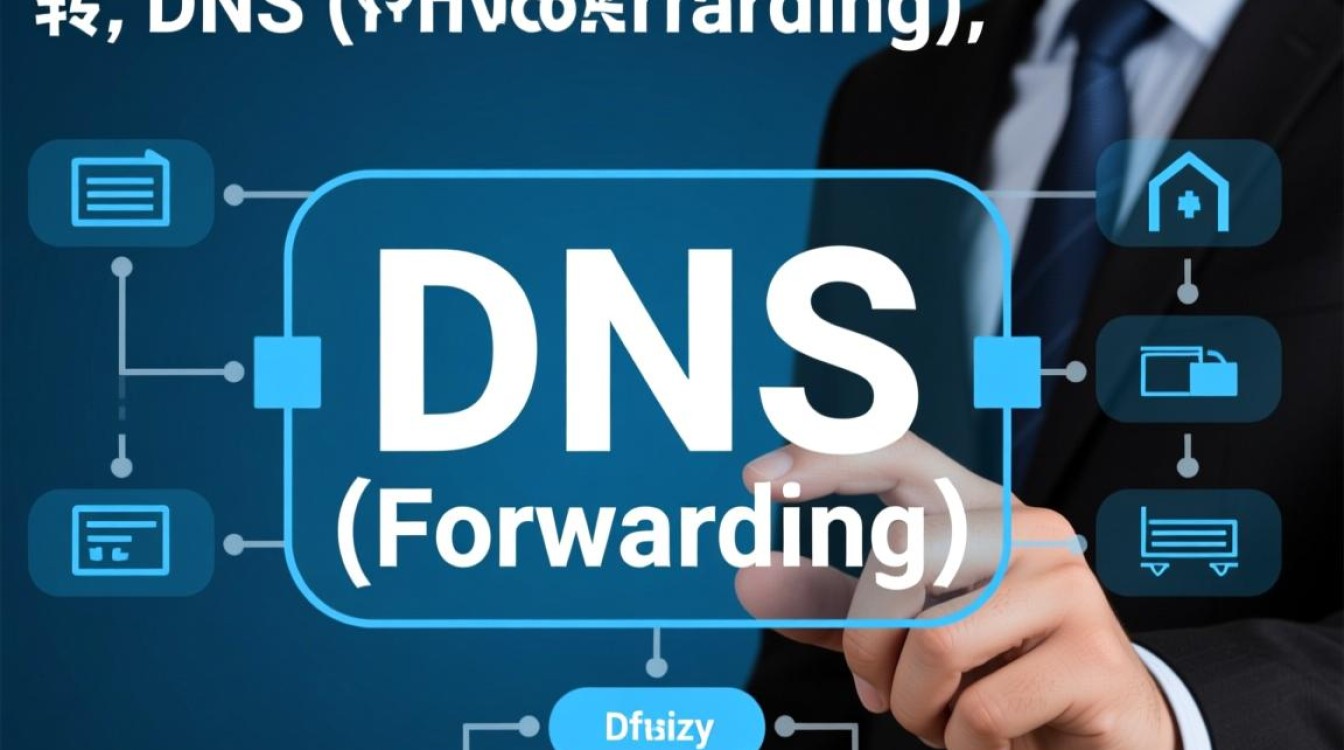
DNS转发的优势与应用
DNS转发的主要优势包括:
- 提高解析效率:通过转发到高性能的DNS服务器,减少查询延迟。
- 集中化管理:企业可通过统一转发服务器监控和控制DNS流量,便于安全策略实施。
- 减轻负载:本地DNS服务器无需处理所有递归查询,降低资源消耗。
- 增强安全性:可配置转发服务器过滤恶意域名或实施内容过滤,防止访问风险网站。
常见应用场景包括企业内部网络、公共Wi-Fi环境以及云服务提供商的DNS架构。
配置DNS转发的注意事项
在配置DNS转发时,需注意以下几点:
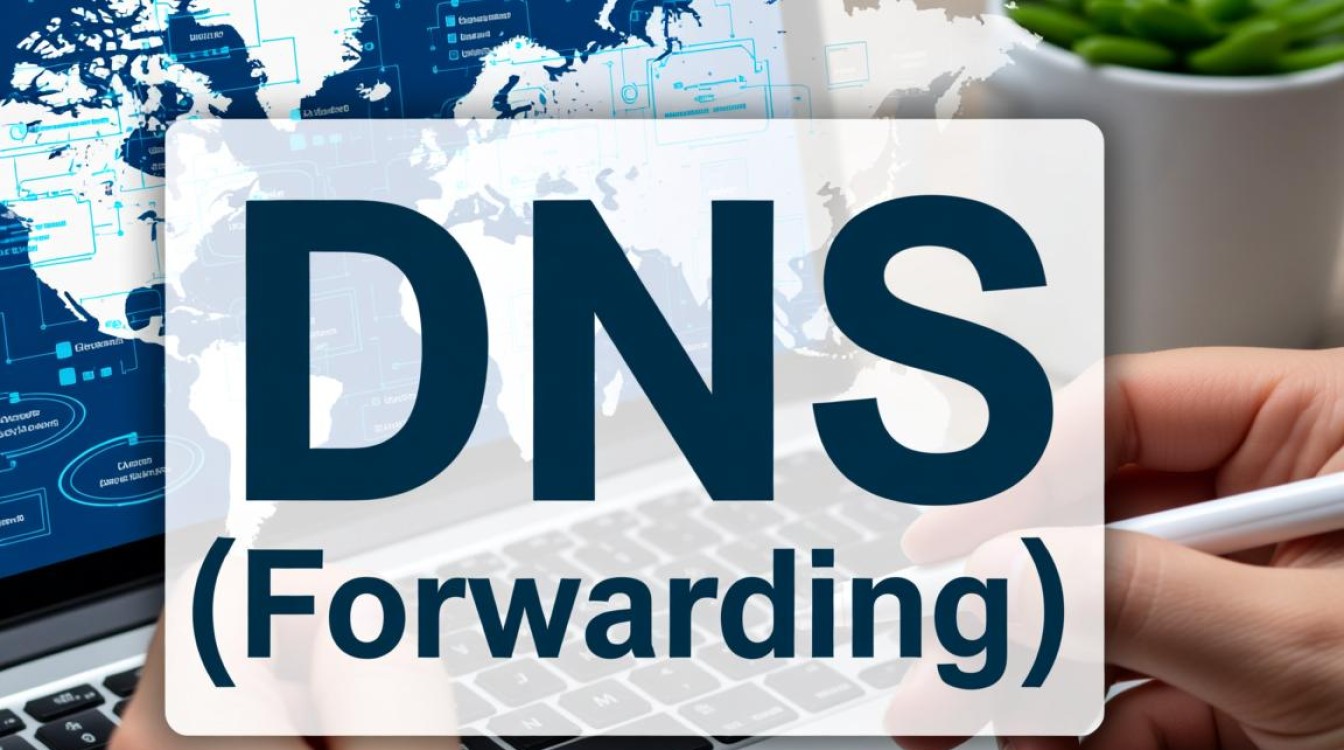
- 选择可靠的转发服务器:确保转发服务器的高可用性和响应速度,避免单点故障。
- 设置超时和重试机制:合理配置超时时间,防止因转发服务器无响应导致查询失败。
- 启用缓存:适当缓存转发结果,减少重复查询,提升性能。
- 监控日志:定期检查转发日志,及时发现异常查询或潜在安全威胁。
相关问答FAQs
Q1:DNS转发与DNS代理有何区别?
A1:DNS转发和DNS代理均用于转发DNS查询,但主要区别在于处理方式,DNS转发通常将完整查询转发给指定服务器,由其负责递归解析;而DNS代理可能对查询进行修改或过滤,适用于更复杂的场景,如负载均衡或内容过滤。
Q2:如何配置DNS转发以提高安全性?
A2:为提高安全性,可选择支持DNS over HTTPS(DoH)或DNS over TLS(DoT)的转发服务器,加密查询内容防止窃听,可配置转发服务器屏蔽恶意域名,或结合防火墙规则限制特定类型的DNS流量,确保网络环境的安全可控。